Программа WinPcap – что это такое и зачем она нужна?
Пользователям частенько навязывают ненужным им софт через установщик популярных программ. Таким способом распространяется и WinPcap. Что это за программа, безопасна ли она и как ею пользоваться, вы узнаете из этой статьи.
О программе
WinPcap – низкоуровневая библиотека 32-битных систем Windows, для взаимодействия с драйверами сетевых интерфейсов. Она позволяет захватывать и передавать сетевые пакеты в обход стека протоколов. Утилита узкопрофильная и имеет спрос среди программистов и сетевых администраторов. Если вы не относитесь к их числу и не желаете разбираться в этой утилите – удаляйте ее из компьютера.
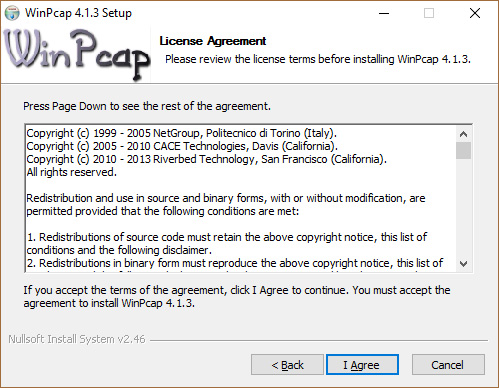
Важно! WinPcap, установленный на ПК из неофициального источника, может быть модифицирован и содержать вредоносный код. Проверьте компьютер на вирусы с помощью утилит Dr.Web CureIt! или Kaspersky Virus Removal Tool.
ПАРАЗИТЫ В ТЕЛЕФОНЕ!!!
Возможности
Большинство сетевых приложений получают доступ к сети через широко используемые в операционных системах сокеты (например, пара IP-адрес и номер порта образует сокет). Назовем это, “легкий путь”. Он предоставляет доступ к данным по сети (низкоуровневые данные), которые пропускает через себя операционная система (транспортная обработка протокола, пакет повторной сборки и т.д.) и предоставляет знакомый интерфейс, который используется для чтения и записи файлов.
Но иногда, “легкий путь” не может справиться с этой задачей, так как некоторые приложения требуют прямого доступа к пакетам в сети. То есть, они должны иметь доступ к “необработанным” данным по сети без посредства обработки протокола операционной системой.
Целью WinPcap является предоставление такого рода доступа к приложениям Win32. Она предоставляет средства для:
- захвата сырых (необработанных) пакетов тех, что адресованы к машине на которой он работает и тех, которыми обмениваются другие хосты (на совместно используемом носителе данных);
- фильтрации пакетов перед отправкой, в соответствии с правилами, которые задал пользователь;
- передачи исходных данных пакетов в сети;
- сбора статистической информации о сетевом трафике.
Такое возможно благодаря драйверу устройства, который установлен внутри сетевой части Win32, и нескольких библиотек .dll.
Какие программы могут использовать библиотеку?
Интерфейс программирования WinPcap может использоваться многими типами сетевых инструментов для безопасности, анализа, поиска, мониторинга и устранения неисправностей. Классические инструменты, которые работают с WinPcap:
- анализаторы сетей и протоколов;
- сетевые мониторы;
- регистраторы трафика;
- генераторы трафика;
- маршрутизаторы;
- системы обнаружения сетевых вторжений;
- сетевые сканеры;
- средства безопасности.
Среди таких инструментов можно выделить:
Главное приложение-паразит на телефоне. ОТКЛЮЧАЕМ?
- Wireshark – программа с развитым графическим интерфейсом для захвата и анализа сетевых данных.
- Snort – система обнаружения сетевых атак.
- The Bro IDS – мониторинг сети.
- URL Snooper – определяет url аудио и видео файлов так, что их можно записать.
Совет! WinPcap доступна и для Windows 10. Имя новой библиотеке Win10Pcap. Отличается от оригинального WinPcap, тем, что совместима с NDIS моделями драйвера 6.x, что стабильно работают с ОС Windows 10.

Недостатки
WinPcap принимает и отправляет пакеты независимо от хост-протоколов, как TCP-IP. Это значит, что она не в состоянии блокировать, фильтровать или манипулировать трафиком, генерируемым другими программами на этом же ПК. Можно сказать, что WinPcap только “чувствует” пакеты, которые проходят по сетевым проводам. Это значит, что программа не обеспечивает надлежащую поддержку для таких приложений, как:
Где найти учебный материал?
Для того, чтобы начать работу с WinPcap и узнать как пользоваться ею, на официальном сайте представлен учебный материал с открытыми примерами кода, написанными на языке C.
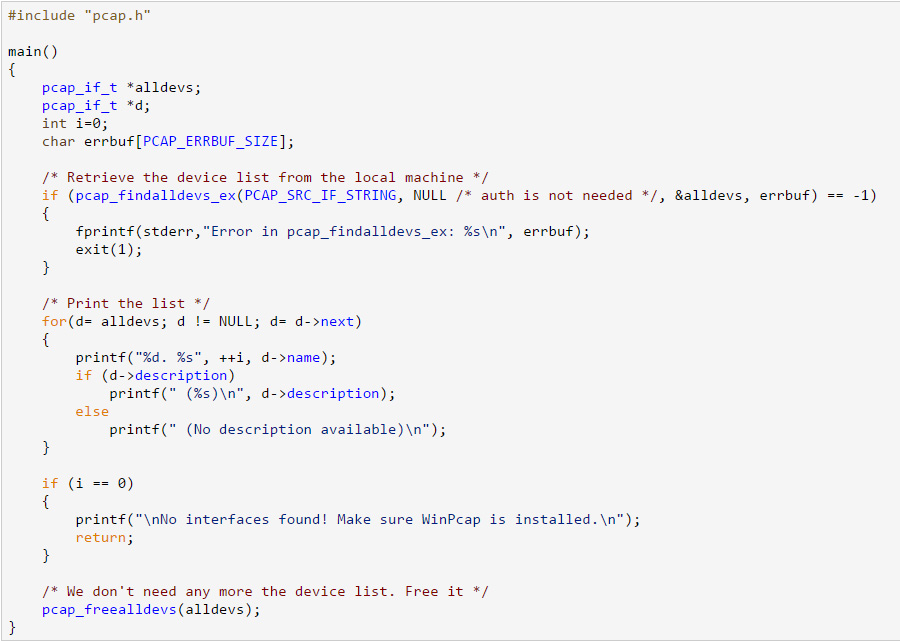
Кроме знания основ C (и понимания работы сетевых протоколов), потребуется знание английского языка.
- Лучшие аналоги Word – платные, бесплатные и онлайн-платформы
- Автоматическое обновление драйверов. Самые удобные программы
- SAP – программа для бухгалтеров. Как работает?
Источник: geekon.media
Как смонтировать видео для TikTok в программе CapCut

Здравствуйте, друзья! Жизнь полна ярких событий, которые хочется запечатать в памяти, и позже вспоминать эти события с улыбкой и лёгкой ностальгией. А ещё хочется собрать все видео своего ребёнка или кота в одно, но небольшое и интересное.
И неплохо было бы научиться монтировать и делать поздравления или свадебные истории самим, без особых затрат. Но, мешает незнание, нехватка времени и неуверенность в своих способностях. Вам это знакомо? Тогда, спешу обрадовать, мы запускаем серию уроков о мобильном видео редакторе! И сегодня мы узнаем как пользоваться приложением Capcut.
Приложение Capcut – это бесплатный видеоредактор, позволяющий делать абсолютно потрясающие видео. Скачать его можно в Play Market и App Store. Многие тиктокеры используют именно Capcut для эдитов и прочих футажей. Иконка приложения Capcut похожа на своеобразные песочные часы с продолговатыми краями справа.
Тиктокеры регулярно снимают большое количество видеоматериала, которое в дальнейшем нужно качественно смонтировать и уже потом добавлять в Тик Ток. Выбор хороших программ для монтажа видео не так уж и широк. А выбор к тому же и бесплатных приложений вовсе ограничен.
Приложение для монтажа CapCut является бесплатным и пользующееся популярностью. К тому же разработала и создала ее та же компания, что и Тик Ток.
Установка CapCut на ваш ПК
Установка приложения CapCut на ваш ПК — будь то компьютер на базе операционной системы Windows или же Mac OS, задача не сложная. Вы сможете испытать уникальные и удивительные возможности и функции видеоредактора на своем широкоформатном мониторе. Заметим что просто напрямую установить капкут из Play Market на компьютер не получится.
Перед установкой нужно дополнительно установить приложение — эмулирующее платформу Android. Но это вполне решаемая задача с которой справится даже неопытный пользователь. Итак, чтобы установить приложение на свое устройство, необходимо просто следовать простой инструкции.
Первое что необходимо сделать это выбрать и произвести установку одного из существующих эмуляторов. Возможно у вас уже что то установлено, если нет то ниже приведен список из которого нужно выбрать что то одно.
Эмуляторы это программа имитирующая операционную систему например Android.
Мы будем рассматривать процесс установки на примере эмулятора Nox.
Скачиваем и запускаем установку приложения Nox App Player.

После окончания установки переходим на сайт Play Market, через приложение Nox.
Скачиваем и устанавливаем видеоредакторр CapCut, предварительно залогинившись в плеймаркете.

Либо устанавливаем скачанный Apk файл.

Теперь вы готовы испытать преимущества редактирования видео в CapCut.

Шаг 3: CapCut — Video Editor для ПК — Windows 7/8 / 10/ 11
Теперь откройте приложение Emulator, которое вы установили, и найдите его панель поиска. Найдя его, введите CapCut — Video Editor в строке поиска и нажмите «Поиск». Нажмите на CapCut — Video Editorзначок приложения. Окно CapCut — Video Editor в Play Маркете или магазине приложений, и он отобразит Store в вашем приложении эмулятора.
Теперь нажмите кнопку «Установить» и, например, на устройстве iPhone или Android, ваше приложение начнет загрузку. Теперь мы все закончили.
Вы увидите значок под названием «Все приложения».
Нажмите на нее, и она перенесет вас на страницу, содержащую все установленные вами приложения.
Вы должны увидеть . Нажмите на нее и начните использовать приложение.
Привет. Пользователь Mac!
Шаги по использованию CapCut — Video Editor для Mac точно такие же, как для ОС Windows выше. Все, что вам нужно сделать, это установить Nox Application Emulator или Bluestack на вашем Macintosh. Вы можете получить Это здесь .
Разделить клип
Разделить клип в CapCut довольно просто. Начните с открытия желаемого проекта в приложении.
Теперь переместите курсор в желаемое положение на шкале времени, где вы хотите разделить клип.
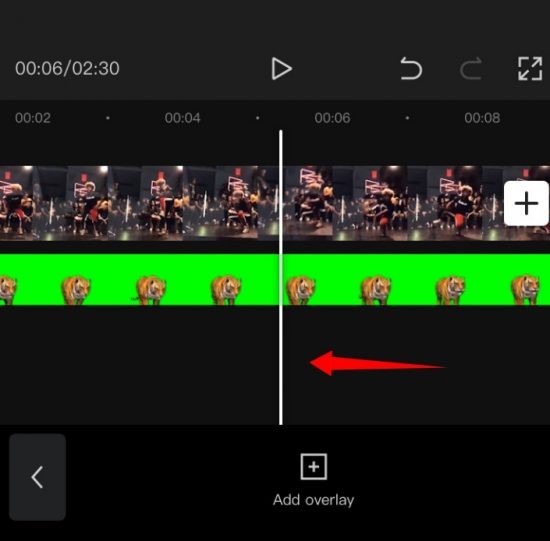
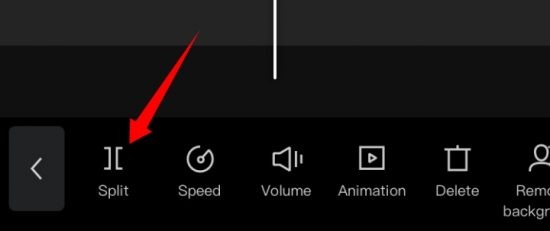
Теперь нажмите «Разделить» внизу экрана.
Теперь клип будет разделен, и теперь вы получите возможность добавить переход к своему фрагменту. Нажмите «Добавить переход», если хотите добавить переход.
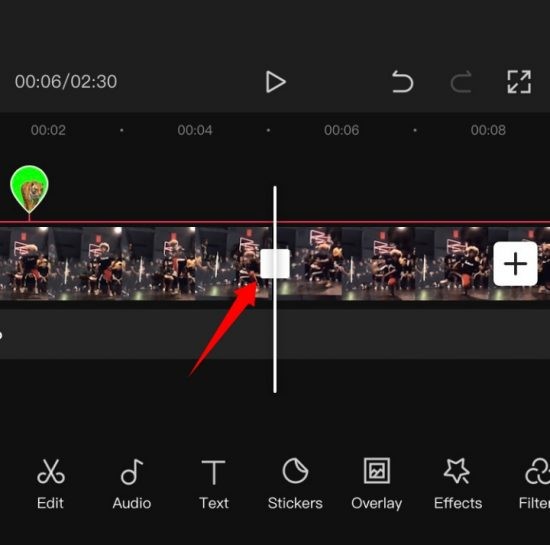
Вот и все! Выбранный клип теперь должен быть разделен на два.
Как установить программу CapCut на компьютер или ПК?
Выберите хорошее программное обеспечение эмулятора Android для вашего устройства Mac или Windows (Вы можете выбрать разные утилиты, такие как Bliss OS, GameLoop, YouWave, Remix OS Player, Nox player и т.д. настоятельно рекомендуем установить LDPlayer, так как он совместим с проектом.
- Вам предстоит первым делом загрузить эмулятор и пройти некоторые шаги установки.

- После этого войдите в свою учетную запись Google. Это откроет вам доступ к различным программам Плей Маркета;

- Через поиск вы сможете быстро найти необходимый проект и зайти на его страницу.

- Затем установите приложение. Теперь вы все готовы испытать преимущества редактирования видео с вырезками.
Part 1: What is CapCut?
CapCut is an all-in-one video editing application for creating stunning videos. Owned and developed by ByteDance, CapCut is a free video editor that is rising in popularity among TikTok users. The main functionality of the CapCut app is facilitating the editing of short videos in vertical formats, with the likelihood of retouching videos that have been recorded in HDR and 4K.
Salient features of CapCut:
- Easy to use
- High-quality videos
- Top music hits
- Powerful tools
- Flawless beauty effects
- Stickers and text
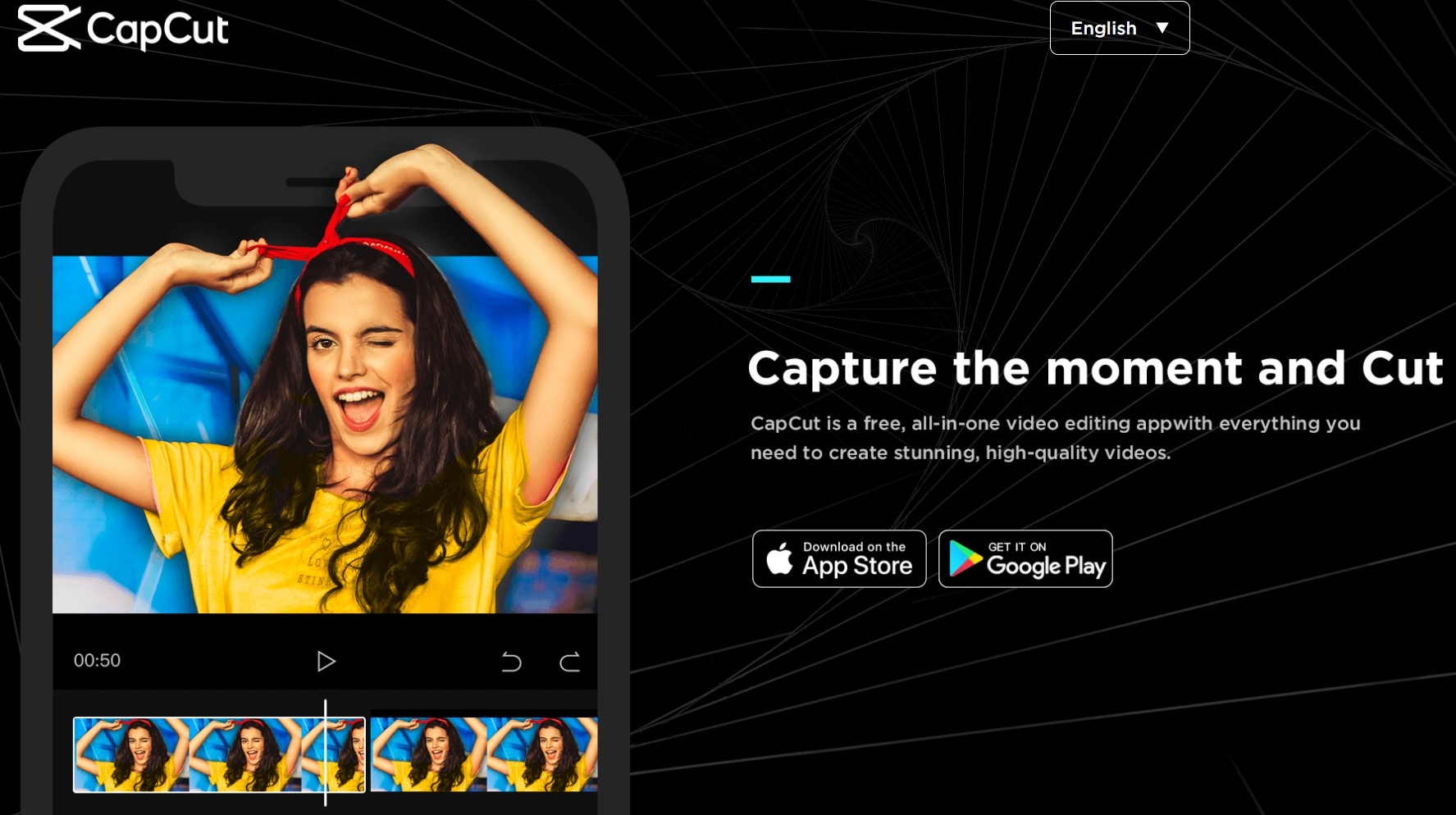
Особенности
Интерфейс программы очень прост. В нем нет ничего лишнего – при запуске вы видите лишь кнопку создания нового проекта. Если ранее вы уже работали в CapCut, то увидите еще список уже имеющихся проектов. Каждый из них можно загрузить и отредактировать при необходимости.
Для создания ролика вы можете использовать имеющееся на вашем устройстве медиа или встроенные видео. Библиотека видероликов для редактирования постоянно меняется – например, сейчас там можно найти видео по тематике Нового Года, что очень актуально для декабря. В другое время вы сможете найти там другие темы.
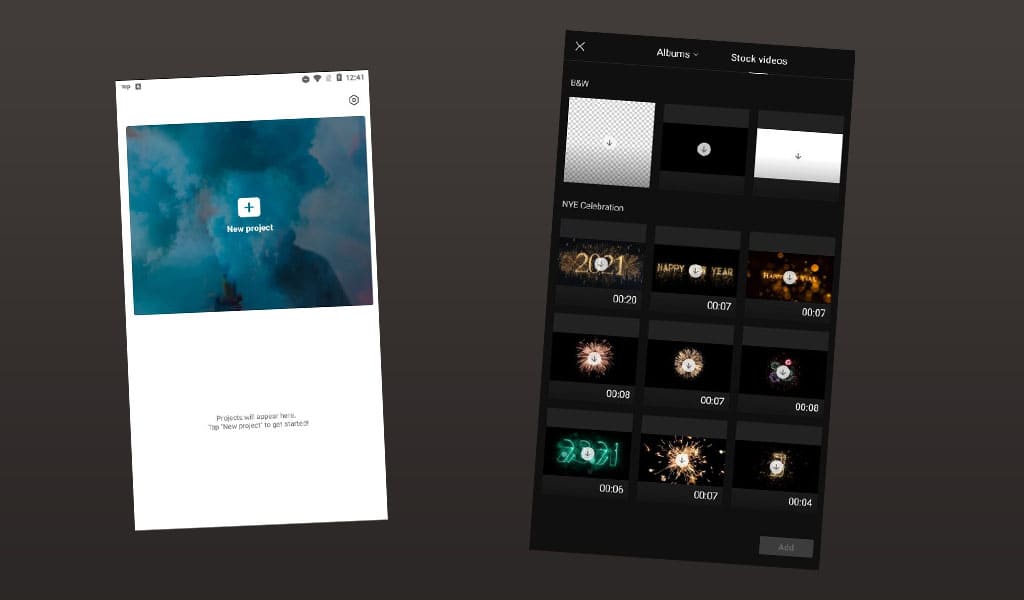
Первым делом выбираем сам ролик. Если вы засняли его заранее, то выберите файл из альбома. Также в проекте вы можете использовать картинки и фотографии, создавая из них слайдшоу или простейшие анимационные заставки.
Интерфейс выполнен крайне понятно. В верхней части экрана отображается сам ролик со всеми внесенными на данный момент изменениями. Вы можете запускать его или приостанавливать в любой момент. Снизу же есть шкала таймлайна, по которой удобно перемещаться к любому моменту видео, а также – набор функций.
Использовать функции также несложно. Выбираете нужную, и открывается дополнительное меню – например, список имеющихся в приложении эффектов. Останется выбрать нужный и установить период времени на таймлайне для его наложения. После этого вы можете посмотреть предварительный результат и при необходимости изменить его.
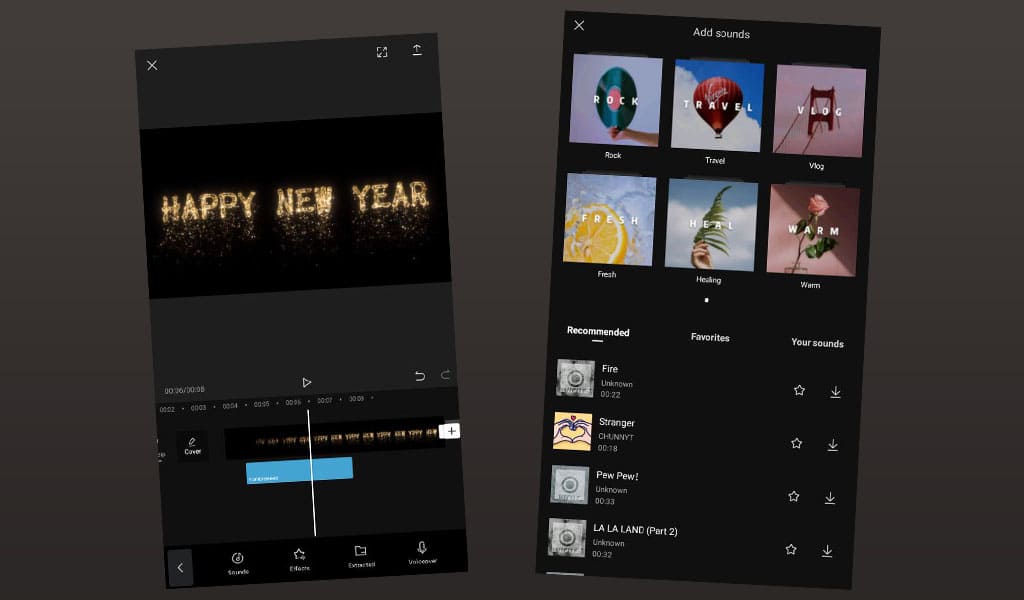
Та же система используется и при добавлении в ролик музыкальных треков. Библиотека CapCut позволяет выбирать музыку из множества современных и классических мелодий от популярных авторов. Они отсортированы по жанрам и исполнителям, так что найти нужный трек будет очень несложно. Далее все так же останется выбрать время для наложения на таймлайне.
Помимо этого вы можете также обрезать видео, склеивать ролики, добавлять картинки и совершать немало прочих полезных действий. Готовый файл может быть отправлен в мессенджеры или соцсети по нажатию кнопки или просто сохранен в память вашего устройства
Как сделать видео в CapCut
CapCut предназначен для использования на всех моделях мобильных устройств, есть возможность менять скорость и накладывать рисунок пользователя поверх изображения. Чтобы сделать видео в CapCut, сначала необходимо его снять и загрузить в приложение.
Эдитами называют клипы, которые смонтированы из нарезок видео, нескольких фотографий или коллажей. Видеоряд в данном случае идет в такт музыкальному сопровождению. Чтобы сделать эдит в CapCut нужно открыть сервис, выбрать кнопку «Новый проект», далее выбрать те изображения, из которых вы будете делать эдит, укоротить его с помощью сжатия. Для сжатия надо навести ножницы на изображение. Сжатие надо проделать со всеми картинками, затем можно выбрать эффект анимации.
Для этого жмем на Edit, выбираем combo и далее выбираем интересную анимацию. С помощью «Audio» выбираем мелодию.
CapCut Mobile Video Editor for PC
People who are new to CapCut video editor, let me bring to their attention that, previously Viamaker has now officially renamed to «CapCut».
Features of CapCut
- Easy to use
- High Quality
- Top Music Hits
- Stickers Filters
CapCut is a free all-in-one video editing app now available for PC which helps you to create incredible videos. It is very easy to use that’s why people who are addicted to its mobile version, now want to use it on a PC as well.
CapCut reverse, and change speed feature is one of the best features throughout the app. Its advanced filters and flawless beauty, effects open up a world of possibilities for you. After having CapCut installed, you won’t have to worry about the music library, exclusive copyright songs, trending stickers, fonts, and most of all creative range of magical effects.
You can download CapCut APK file using our fast servers. Below is the download link:
Источник: fobosworld.ru
RKill — утилита для удаления вредоносных программ, когда другие средства не запускаются
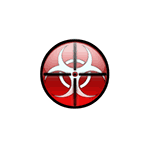
Современные вредоносные и нежелательные программы часто бывают «не видны» обычным антивирусам и, одновременно, блокируют запуск специальных средств удаления вредоносных программ, а также изменяют настройки ОС таким образом, что ручное удаление усложняется. В подобных ситуациях вам может помочь утилита RKill, нацеленная на «обезвреживание» таких угроз с тем, чтобы далее вы могли использовать привычные утилиты, например, AdwCleaner или Malwarebytes Anti-Malware.
В этом обзоре — об использовании бесплатного инструмента RKill, особенностях программы и о том, какие именно действия выполняет эта утилита при работе.
Что именно делает программа RKill
Одновременно, выполняется сканирование реестра на наличие записей, которые могут мешать запуску системных утилит (редактора реестра, диспетчера задач и других) или блокируют запуск .exe файлов средств удаление Adware, Malware и других угроз, что тоже может усложнять действия по очистке компьютера. При внесении изменений в реестре, RKill создает резервную копию на рабочем столе (в папке rkill), чтобы при необходимости была возможность выполнить восстановление.
Использование RKill
Скачать RKill можно с официального сайта https://www.bleepingcomputer.com/download/rkill/, при этом утилита доступна в нескольких вариантах: с разными именами .exe файла (на случай, если вирус заблокировал запуск средств борьбы с ним по имени файла), а также в виде архива.
После загрузки программы вам остается лишь запустить её и подождать, пока процесс проверки не будет завершен, каких-либо действий со стороны пользователя не предполагается.

По завершении работы на рабочем столе появится текстовый файл Rkill.txt с отчетом о том, какие угрозы были найдены среди запущенных процессов, служб Windows и в реестре системы.

Если отчет показал, что какие-то угрозы были найдены и остановлены, либо удалены из реестра, можно попробовать вернуться к запуску утилиты очистки компьютера от нежелательного ПО, которая ранее не запускалась, возможно, в этот раз всё пройдёт успешно.
А вдруг и это будет интересно:
- Лучшие бесплатные программы для Windows
- Как установить сертификаты Минцифры для Сбербанка и других сайтов в Windows
- Как скрыть файлы внутри других файлов в Windows — использование OpenPuff
- Как исправить ошибку 0x0000011b при подключении принтера в Windows 11 и Windows 10
- Как отключить камеру в Windows 11 и Windows 10
- Как включить режим экономии памяти и энергосбережения в Google Chrome
- Windows 11
- Windows 10
- Android
- Загрузочная флешка
- Лечение вирусов
- Восстановление данных
- Установка с флешки
- Настройка роутера
- Всё про Windows
- В контакте
- Одноклассники
-
Александр 27.04.2019 в 10:04
- Dmitry 27.04.2019 в 11:31
- Dmitry 28.04.2019 в 13:53
Источник: remontka.pro
Что за вирус FileRepMalware и способы его удаления
Несколько антивирусных программ могут зафиксировать подозрительное событие FileRepMalware. Обнаруживают эту потенциальную угрозу безопасности — AVG и Avast.
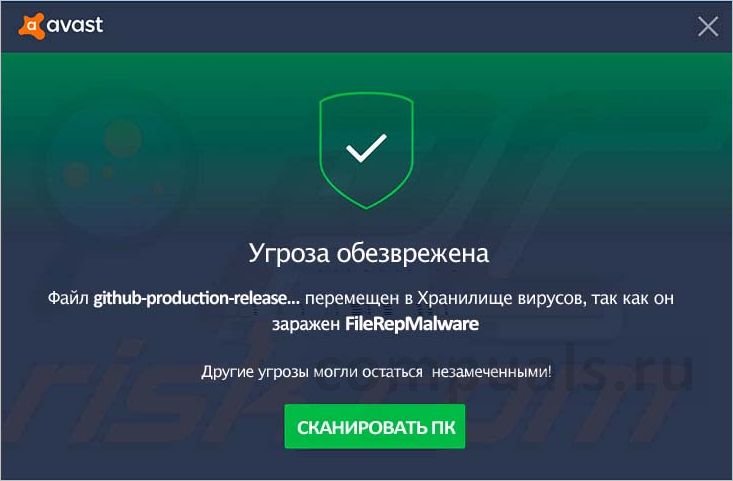
Что это за вирус?
FileRepMalware – это просто отметка (или тег), которую антивирусные программы присваивают файлу. Часто это связано с небезопасным программным обеспечением KMSPico, которое используется для активации незарегистрированных продуктов Майкрософт. Эта угроза безопасности существует уже несколько лет, ранее известная как Win32: Evo-gen.
В случае Avast файл получает «отметку» потенциально небезопасной программы FileRepMalware, если соответствует следующим критериям:
- Не добавлен в список исключений антивируса.
- Не подписан каким-либо издателем или антивирус не доверяет подписи.
- Недостаточно распространен. Это значит, что еще недостаточно пользователей пытались загрузить или запустить файл.
Если речь пойдет о вирусе DomainRepMalware, рассматривается и четвертое условие. Домен недостаточно распространен. То есть, незначительная часть пользователей загрузили приложения с этого домена.
Если угроза безопасности реальная, FileRepMalware не является самым опасным из группы вредоносного ПО. По данным экспертов, эта вредоносная программа способна только устанавливать рекламные объявления на зараженный компьютер и не имеет троянских способностей.
Насколько угроза безопасности является реальной?
Антивирусы могут пометить файл как подозрительный, но это не означает, что угроза реальна. Avast и AVG известны тем, то вызывают много ложных срабатываний, когда речь заходит об анализе приложений, которые предположительно заражены вирусом FileRepMalware.
Avast устанавливает файлу отметку FileRepMalware в качестве предупреждения о том, что доля обращений к нему со стороны пользователей этого антивируса незначительная. Хотя антивирусная программа не указывает уровень опасности, она дает представление о том, насколько он востребованный.
Отметка присваивается файлу, когда он имеет низкую оценку репутации. Это обычно происходит со взломанными приложениями, но также из-за ложного срабатывания.
Быстрый способ определить реальность угрозы – это проверить файл в базе VirusTotal. Для этого загрузите его на сайт VirusTotal и дождитесь результатов сканирования.

Если число сканеров, которые определили файл как зараженный менее 15, то, возможно, это указывает на ложное срабатывание.
Как удалить FileRepMalware?
Если проверка VirusTotal показала, что файл на самом деле заражен вирусом, нужно предпринять соответствующие шаги, чтобы удалить вирусный код. По оценкам экспертов, самым эффективным сканером безопасности, в котором присутствует бесплатный пакет, является Malwarebytes.
В случае ложного срабатывания нужно будет использовать другой подход. Решить проблему можно путем обновления антивируса до последней версии. AVG и Avast автоматически обновляются при наличии новой сигнатуры вирусной базы. Однако ручная модификация или другое приложение может препятствовать этой возможности. Поэтому попробуйте обновить антивирус вручную.
Если продолжаете сталкиваться с предупреждением, перейдите на другой антивирусный пакет или активируйте Защитника Windows.
Источник: compuals.ru